Khi bạn mới sắm cho mình một chiếc iPhone mới cóng, điều đó khiến bạn tự hỏi và tò mò về những bí mật chưa được khai thác đang chờ bạn khám phá ra từ dưới lớp kính sáng bóng của màn hình.
Apple là một trong những công ty luôn chú trọng đến từng chi tiết trong các sản phẩm của họ, và đặc biệt là trong việc thiết kế giao diện người dùng. Nhưng không phải vì thế mà lúc nào họ cũng muốn tiết lộ những phím tắt ẩn giấu trong hệ điều hành đâu, và trong nhiều trường hợp, mình sẽ giúp bạn khám phá ra những phím tắt đó mà không cần phải đợi Apple.
Đây là cách áp dụng các bộ lọc cho camera của bạn khi bạn chụp ảnh, mà không cần phải điều chỉnh lại sự cân bằng và với tay lên để nhấn vào biểu tượng bộ lọc trên cùng bên phải trong chế độ chụp ảnh.
Cách áp dụng bộ lọc cho camera bằng một cú vuốt đơn giản
Lưu ý: Cách này chỉ áp dụng được trên iOS 11.
1. Mở ứng dụng Camera của iPhone lên.
2. Khi bạn đang trong giao diện chụp, vuốt ngón tay cái của bạn lên trên bất cứ nơi nào trên màn hình. Thao tác này sẽ không khó khăn vì bạn chỉ cần vuốt nhẹ lên một cái, tuy nhiên bạn nên vuốt thật nhanh và dứt khoát để tránh vô tình kích hoạt chức năng khóa tự động lấy nét hoặc làm thay đổi phơi sáng không mong muốn.
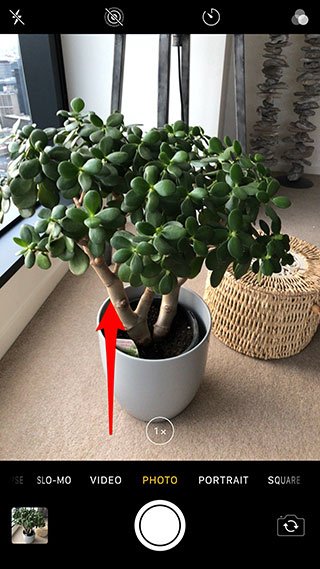
3. Trên bộ lọc mà bạn vừa kéo lên, hãy chọn bộ lọc ưa thích của bạn bằng cách vuốt sang trái hoặc phải để kích hoạt và đặt lớp lọc trên camera của bạn.
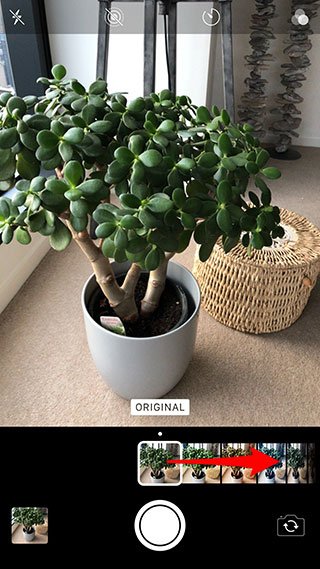
4. Sau khi bạn đã có được bức ảnh ưng ý rồi, thì bạn có thể loại bỏ các bộ lọc này đi bằng cách ngược lại với cách bạn gọi nó lên: đó là chỉ cần vuốt xuống trên màn hình camera của bạn là xong.
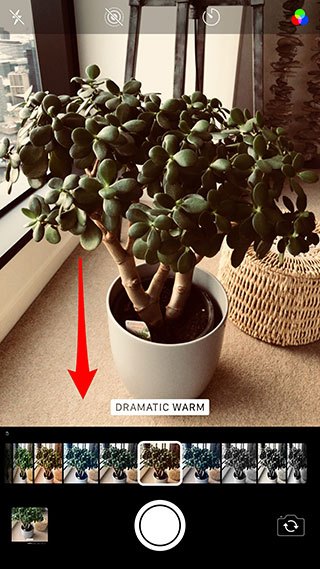
Rất đơn giản đúng không nào! Bạn hoàn toàn có thể chụp được những bức ảnh ấn tượng mà không cần phải xáo trộn ngón tay cái của bạn hoặc lấy bàn tay khác để nhấn vào nút bộ lọc ở góc trên cùng bên phải của màn hình. Một lần nữa, thao tác nhỏ này không phải là một thứ gì đó hoàn hảo, tuy nhiên nó có thể giúp bạn gọi các bộ lọc ảnh lên một cách nhanh chóng và hiệu quả.
Nếu bạn thấy thủ thuật này hữu ích, hãy nói với bạn bè của bạn và cho mình biết ý kiến của bạn ở phần bình luận bên dưới nhé.


Bình luận